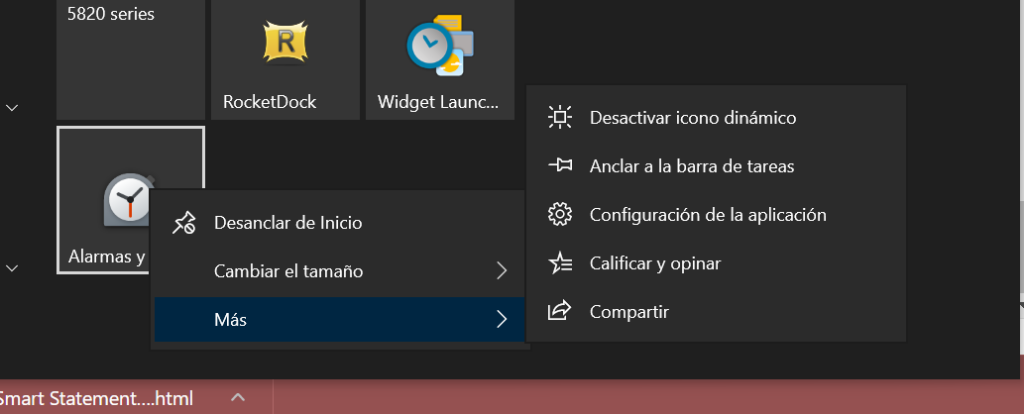Cómo anclar y desanclar programas del menú Inicio, en Windows 10
¿Menú Inicio de Windows?
El menú Inicio de Windows es un botón que salieron las primeras versiones de Windows de la empresa Microsoft aparece desde que encendemos la computadora y contiene todos los programas y localización de todos los archivos (documentos y programas que contiene la computadora) al igual que un menú de comida en un restaurante, el menú no es la comida en sí, de igual manera en estos programas no nos muestran los programas únicamente se ve el nombre del programa y darle clic nos dirige al programa siguiendo una ruta que tiene configurada a esta ruta también se le llama path.
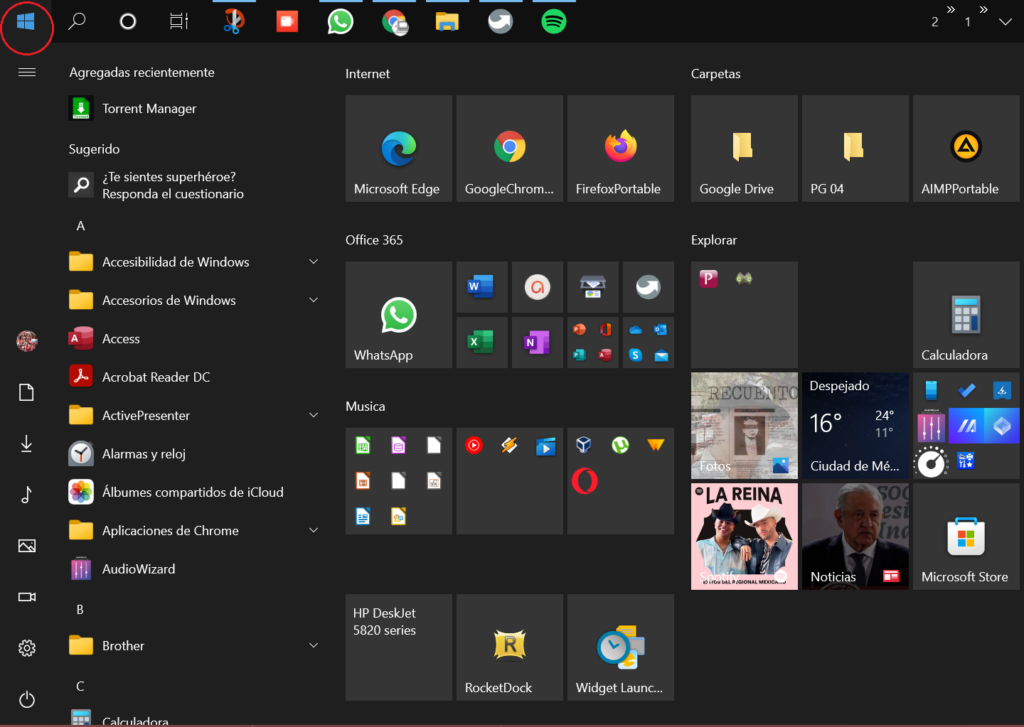
Anclar a Inicio
En Windows 10, los iconos localizados en el menú inicio, los podemos diseñar a nuestro antojo, con lo cual podemos lograr una aproximación a diseñar nuestras pantallas en un teléfono celular, para eso podemos seguir los siguientes pasos para anclar al menú Inicio:
- Localizar el programa o carpeta que queremos anclar al menú inicio.
- Darle clic con el botón derecho del mouse
- Clic en Anclar a Inicio
- Verificar que ya se agregó, dándole un clic a botón Inicio y realizar una inspección visual en los botones del lado derecho hasta abajo.
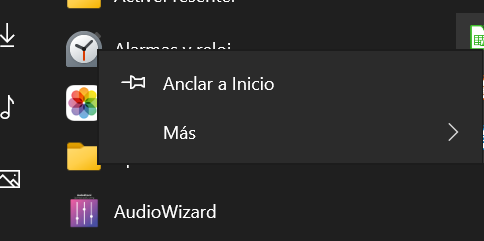
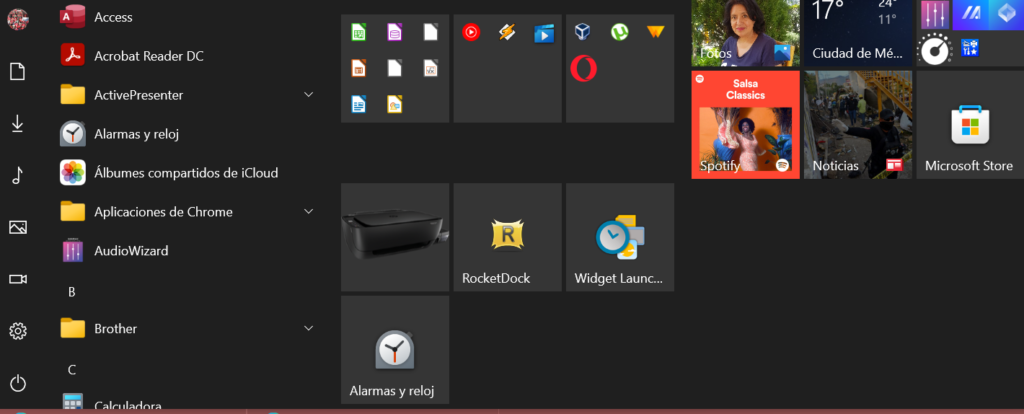
Nota: Los documentos como imágenes, canciones, archivos de texto, hojas de cálculo, etc. no se pueden Anclar, solo los programas y carpetas.
Desanclar de Inicio
Para desanclar los iconos del menú Inicio, basta con:
- Dar clic en el botón inicio

- Clic en Desanclar de Inicio
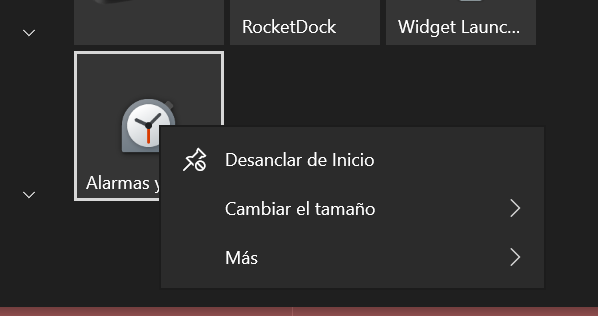
Crear Grupos
También puedes crear grupos de iconos como en los teléfonos celulares.
- Arrastra los iconos para encimarlos y se empezarán a agrupar.
- Nota: En la parte superior de cada grupo, le podrás poner un nombre.
Cambiar tamaño de los Iconos de Inicio
Para cambiar el tamaño del icono:
- Clic derecho en el Icono
- Cambiar tamaño
- Seleccionar el tamaño
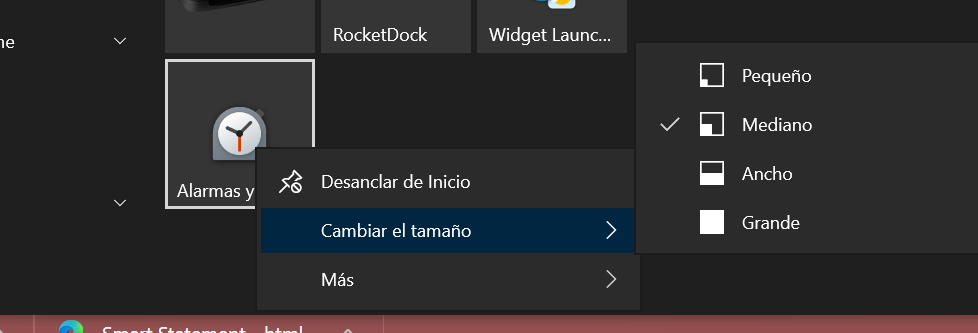
Más opciones
Existen más opciones con los iconos del menú Inicio, como se muestra en la siguiente imagen y en el video final.